

Av Vernon Roderick, Senast uppdaterad: September 26, 2019
"Jag raderade av misstag kontakten. Hur man återställer raderade kontakter i Redmi Note 4?"
Xiaomi har gjort vågor under de senaste åren med en rad superheta budgeterbjudanden som slår an hos en stor majoritet av köpare. Den 31 augustist, 2019 tog Xiaomi tag i de tekniska rubrikerna med världens första smartphone med en 64 MP Camera-Redmi Note 8 Pro.
Xiaomi Redmi Note 4 kom som en fjärde smartphone-generation som en del av företagets budgetvänliga linje. Precis som andra enheter där ute kan din Xiaomi Redmi Note 4 falla offer för datablödningar och förlora samtalshistorik. Skadlig programvara, skadade filer och andra orsaker kan tömma din samtalsdatabasen.
Android-drivna Xiaomi-enheter har flexibla möjligheter att säkerhetskopiera din mängd data och enkla tricks till hämta borttagna kontakter.
Del 1: Hur man återställer raderade kontakter i Redmi Note 4 med Android Data RecoveryDel 2: Inbyggd Xiaomi Redmi Note 4 Data Recovery SolutionsDel 3: Andra alternativ för att återställa raderade kontakter i Redmi Note 4Del 4: Slutsats
FoneDog erbjuder ett innovativt sätt att hämta förlorade, raderade eller formaterade filer med liten ansträngning. Den lägger till en fantastisk mjukvara till din datahanteringsverktygslåda för att undvika otäcka överraskningar. Oavsett om du befinner dig i ett mardrömsscenario eller om Xiaomi Redmi Note 4 fastnar på systemåterställning, kan FoneDog Toolkit återställa förlorad eller raderad data på alla Android-enheter.
Den har en smart blandning av prestandaförbättrande funktioner som 100 % framgångsfrekvens för återställning, hämtning av samtalslogg, flera extraktionsalternativ och mer.
Raderade filer lurar fortfarande i det virtuella utrymmet i internminnet i Xiaomi Redmi Note 4. FoneDog Toolkit Android Data Recovery drar nytta av detta för att rädda raderade data som textkonversationer, samtalsloggar, kontakter, mediefiler och dokument.
Den sållar igenom luren för att lokalisera data i filen som inte har skrivits över. Vi rekommenderar att du slutar använda telefonen när du upptäcker dataförlusten.
Gratis nedladdningGratis nedladdning
Följ stegen nedan för att extrahera borttagna kontakter från Xiaomi Redmi Note 4 med detta snygga verktyg.
USB-felsökning erbjuder en stabil och säker kanal mellan dina enheter. Efter att ha aktiverat USB-felsökning framgångsrikt, tryck OK på datorn och bekräfta på Xiaomi Redmi Note 4.

Du måste konfigurera en målmapp på din PC eller Mac för alla grävda föremål. Härifrån, ange kontakterna eller välj alla. Tryck på Återställ vid foten av fönstret för att ladda ner och spara.
Xiaomi-enheter kommer med en unik backup-inställning för att säkra dina insatser. Använd det inbyggda säkerhetskopieringsverktyget för att hämta förlorad data som kontakter så länge du tidigare har sparat dem i din telefon respektive. Så här återställer du en säkerhetskopia:
Den extraherade säkerhetskopieringsdatan finns i telefonlagring/MIUI/backup/AllBackup/-mappen.
Mi molnlagring gör att Xiaomi-fans kan lagra sina dataskatter säkert som Google Drive. Den erbjuder en lagringskapacitet på upp till 5 GB och har sex lager av datakryptering där användare kan hämta förlorade kontakter eller annan data. Om du hade flyttat din databank till Mi Cloud, följ stegen nedan:
Google Drive fungerar som Mi Cloud-lagring. Kolla även efter telefondata i din synkroniserade Gmail där detta kan gälla. Om du har förlorat dina Xiaomi-data kan du hämta dem via Google Drive, följ stegen nedan:
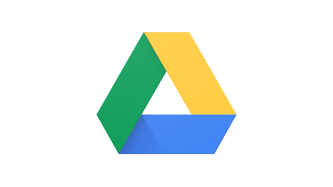
Appar från tredje part
Play Butik kryllar av en uppsjö av appar som ger säkerhetskopior för samtalsloggar och andra telefonkomponenter som kontakter. Om du hade laddat ner och installerat någon av dem, kan detta vara en död giveaway för dina raderade kontakter.
För att extrahera raderade kontakter på Xiaomi Redmi Note 4 tar liten eller ingen ansträngning med dessa insidertips och tricks till hands. I rymdålderns teknologi utvecklas nykodade program som FoneDog Toolkit-Android Data Recovery tillsammans med nya enheter för att göra datahantering till en lek. Det kan visa sig vara ett jäkla jobb som famlar över papperskorgen eller överallt för att gräva fram raderad data. Dessutom fungerar FoneDog smidigt och kräver inga speciella färdigheter för att hämta borttagna kontakter från Xiaomi Redmi Note 4. Det utgör inte hot om buggar eller inkompatibilitetsproblem. Ge det ett smäll när du experimenterar med metoderna ovan.
Gratis nedladdningGratis nedladdning
Dela din FoneDog-upplevelse med nyfikna nybörjare och rädda dem från mardrömmar för dataförlust i kommentarerna nedan.
Lämna en kommentar
Kommentar
Android Data Recovery
Återställ raderade filer från Android-telefoner eller surfplattor.
Gratis nedladdning Gratis nedladdningHeta artiklar
/
INTRESSANTTRÅKIG
/
ENKELSVÅR
Tack! Här är dina val:
Utmärkt
Betyg: 4.7 / 5 (baserat på 70 betyg)